リジッド ボディ シミュレーションを構成するすべてのエレメントのコントロールは、シミュレーション環境内で行います。オブジェクトをリジッド ボディに設定した時点で、シミュレーション環境が作成されます。さらに環境を作成して、1 つのシーンに複数のシミュレーション環境を存在させることもできます。
シミュレーション環境は接続グループのセットです。各グループはシミュレーション内のエレメントの種類(リジッド ボディ、リジッド ボディ コンストレイント、フォース)に対応します。この環境ではシミュレーション内のオブジェクト間の関係が追跡され、ダイナミクス オペレータが適用されるオブジェクトが決定します(「リジッドボディシミュレーションの精度の設定」を参照)。
ダイナミクス オペレータは、この環境内のすべてのエレメントについてシミュレーションを計算します。ダイナミクス オペレータのタイプ(PhysX または ODE エンジン)は環境ごとに設定されるため、同じシーン内にさまざまなオペレータを指定することができます。さらに、時間コントロールでは、この環境のシミュレーションをどのように再生するかを指定します。
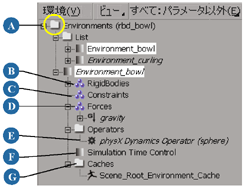
| A |
シーン内のすべての環境が含まれるフォルダ |
| B |
シミュレーションに使用されるリジッド ボディ |
| C |
シミュレーションに使用されるリジッド ボディ コンストレイント |
| D |
シミュレーションに使用されるフォース |
| E |
リジッド ボディ シミュレーションを計算するダイナミクス オペレータ |
| F |
シミュレーションの再生の設定 |
| G |
シミュレーション ソースのキャッシュ |
環境を使用すると、シーンの階層をブラウズしなくても、シミュレーションのすべてのエレメントをそのグループ内で簡単に表示できます。さらに、シミュレーション環境でのグループに対するエレメントの追加/削除や、接続の自動更新も容易です。たとえば、環境内の[リジッド ボディ]グループにオブジェクトをドラッグ アンド ドロップすると、自動的にそのオブジェクトはシミュレーションを構成するリジッド ボディ オブジェクトになります。
モデルを読み込むと、そのモデル用に別途シミュレーション環境が作成されます。ただし、2 つ以上の環境を 1 つにマージすれば、いくつかのモデルからのすべてのリジッド ボディの相互作用を容易化できます。
このシミュレーション環境はリジッド ボディにのみ適用され、シーン内に存在するその他のタイプのシミュレーションには適用されません(つまり、ヘア、ソフト ボディ、クロスなどには適用されません)。
ICE パーティクルでもシミュレーション環境を使用しますが、内容が異なります。詳細については、「ICE シミュレーション環境」(「ICE の基本」)を参照してください。
リジッド ボディを作成します(「リジッド ボディを作成する」を参照)。
[シミュレート]ツールバーから[作成](Create)  [リジッド ボディ](Rigid Body)
[リジッド ボディ](Rigid Body)  [環境](Environment)を選択します。
[環境](Environment)を選択します。
環境を作成した時点で、その環境が自動的に現在の環境になります。つまり、作成したリジッド ボディ、コンストレイント、およびフォースは自動的にこの環境に追加されます。ただし、任意の環境を簡単に現在の環境に設定することが可能です。
リジッド ボディまたはフォースを作成する時点で既にシミュレーション環境が存在している場合は、そのオブジェクトは現在のシミュレーション環境内の適切なグループに追加されます。
シミュレーション環境内の各グループは、通常のグループとしてエレメントを追加したり削除したりできます。この場合は、すべてのシミュレーション接続が自動的に行われます。
たとえば、ポリゴン メッシュ オブジェクトを[リジッド ボディ]グループにドラッグして自動的にリジッド ボディに設定し(リジッド ボディ プロパティを適用し)、[フォース]グループでフォースを作用させ、ダイナミクス オペレータを適用することができます。
別のグループでエレメントを削除すると、それを反映してシミュレーションが自動的に再計算されます。
Explorer を 2 つ開き、一方の Explorer でオブジェクトを選択して、それをもう一方の Explorer の環境内の適切なグループにドラッグ アンド ドロップします。
[リジッド ボディ]グループ: このグループにジオメトリック オブジェクトをドラッグすると、リジッド ボディに設定できます(「リジッド ボディを作成する」を参照)。
[フォース]グループ: このグループにフォース オブジェクトをドラッグすると、[リジッド ボディ]グループと[コンストレイント]グループにあるすべてのオブジェクトに自動的に作用させることができます(「リジッド ボディへフォースを適用する」を参照)。
シーン内に 2 つ以上の環境がある場合、それらの環境を 1 つの環境にマージすることができます。マージによって、いくつかのシミュレーション環境にあるグループおよびエレメントすべてが取得され、1 つに併合されます。その後、マージされたシミュレーション環境が削除されます。
環境のマージは、いくつかのモデルに含まれるシミュレーションから 1 つのリジッド ボディ シミュレーションをアセンブルする場合に便利です。モデルを読み込むと、そのモデル用に別途シミュレーション環境が作成されます。マージを実行すると、シーン内の任意の数のモデルからのすべてのリジッド ボディ エレメントを 1 つのシミュレーションにおいて共に相互作用させることができます。